So erhalten Sie die neuesten Intel Grafiktreiber mit dem Graphics Installer für Linux
Eines der Probleme mit einem Open-Source-Betriebssystem wie Linux ist der Mangel an offizieller Hardware-Unterstützung durch Gerätehersteller. Obwohl eine Vielzahl von Treibern für eine Vielzahl von Geräten existiert, sind viele dieser Treiber rückentwickelt und werden nicht von den Geräteherstellern bereitgestellt. Glücklicherweise hat sich in den letzten Jahren die Einstellung der Hardwarehersteller geändert und viele Hersteller bieten jetzt offizielle Treiber für ihre Produkte an. Eine solche Firma ist Intel. Seit vielen Jahren ist Intel ein starker Befürworter von Linux und vor kurzem hat der Chip-Riese eine neue Version seiner Grafiktreiber für Linux zusammen mit einem Programm veröffentlicht, das es Ihnen ermöglicht, sie einfach zu installieren.
Mit dem Intel Graphics Installer für Linux, der Ubuntu 13.10 und Fedora 19 unterstützt, können Sie die neuesten Optimierungen und Korrekturen der Grafiktreiber von Intel durchführen, um sicherzustellen, dass Sie unter Linux die besten Erfahrungen machen. Intel hat Treiber für die meisten seiner GPUs, einschließlich der Prozessoren Core i3, Core i5 und Core i7 sowie die Embedded-Videolösungen seiner Express-Chipsätze.
Um das Intel Graphics Installer für Linux zu installieren, laden Sie das richtige Installationsprogramm für Ihr Betriebssystem von der Download-Seite herunter. Es gibt 32-Bit- und 64-Bit-Versionen für Ubuntu 13.10 und Fedora 19. Wenn Sie nicht sicher sind, ob Sie eine 64-Bit- oder 32-Bit-Installation verwenden, verwenden Sie uname -a von der Befehlszeile, um herauszufinden.
Um die heruntergeladene .deb-Datei unter Ubuntu zu installieren, müssen Sie die ttf-ancient-fonts installieren. Das Intel-Installationsprogramm hat eine Abhängigkeit von diesen Schriftarten, die leicht behoben werden kann mit:
sudo apt-get install ttf-alte-fonts
Jetzt kann das aktuelle Intel Treiber-Installationsprogramm zu Ihrem System hinzugefügt werden mit:
sudo dpkg -i Intel-Linux-Grafik-Installer_1.0.3_amd64.deb
Wobei "intel-linux-graphics-installer_1.0.3_amd64.deb" der Name des Pakets ist, das Sie von der Intel Website heruntergeladen haben. Wenn Sie die 32-Bit-Version heruntergeladen haben oder wenn Intel eine aktualisierte Version veröffentlicht, kann der Paketname geringfügig abweichen.
Der Installationsvorgang für Fedora ist sehr ähnlich. Aber um das Paket zu installieren, benutze:
su -c "rpm -ivh Intel-Linux-Grafik-Installer-1.0.3-3.5.x86_64.rpm"
Wie bei der Ubuntu-Installation ist "Intel-Linux-Grafik-Installer-1.0.3-3.5.x86_64.rpm" der Name des Pakets, das Sie von der Intel-Website heruntergeladen haben. Wenn Sie die 32-Bit-Version heruntergeladen haben, ist der Paketname etwas anders.
Nach der Installation suchen und starten Sie das intel installer for linux mit dem Launcher:

Klicken Sie auf der Begrüßungsseite auf "Begin", um mit der Installation fortzufahren. Das Installationsprogramm überprüft dann Ihr System, um sicherzustellen, dass es den Systemanforderungen entspricht. Die erste Überprüfung ist, ob Sie tatsächlich eine Intel GPU in Ihrem PC haben!

Klicken Sie auf "Installieren", um fortzufahren. Das Installationsprogramm fügt nun die Treiber zu Ihrem System hinzu.

Angenommen, jeder Schritt ist erfolgreich (angezeigt durch ein grünes OK), klicken Sie auf "Bericht", um eine endgültige Zusammenfassung des Installationsprozesses zu sehen. Klicken Sie auf "Schließen" und starten Sie Ihr System neu, wenn Sie dazu aufgefordert werden.
Sobald das System neu gestartet wird, verwendet es die neuesten Intel-Treiber. Da das Installationsprogramm das Grafiktreiber-Repository von Intel zu Ihrem System hinzufügt, werden neue von Intel herausgegebene Updates automatisch durch den normalen Softwareupdateprozess gefunden.
Wenn Sie Fragen zum Intel Graphics Installer für Linux haben, fragen Sie sie bitte in den Kommentaren und wir werden sehen, ob wir Ihnen helfen können.


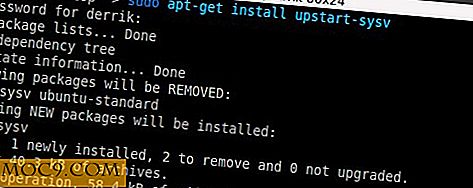

![TTYtter - Tweet über die Kommandozeile [Linux]](http://moc9.com/img/ttytter-timeline.jpg)


